Para tornar o conteúdo mais acessível a todos, o TikTok introduziu as legendas automáticas na plataforma. Isso permite adicionar legendas aos vídeos em que o áudio é tão importante quanto o visual e talvez o som não seja tão claro quanto você gostaria.
Depois de ativá-lo e usar as legendas automáticas, você pode editar o texto antes de postar seu vídeo. Isso permite que você tenha certeza de que tudo está certo.
Ativar legendas automáticas no TikTok
Quando você tem um vídeo ao qual deseja adicionar legendas, o processo é simples; basta seguir estes passos.
- Capture seu vídeo como faria normalmente, mas não passe da tela de edição porque é onde o recurso de legenda reside atualmente.
- No grupo de opções no canto superior direito, toque em Legendas que está na parte inferior da lista.
- Para concordar com os termos, marque a opção na parte inferior.
- Toque em Ativar legendas .
- Após alguns momentos, você verá o texto que foi capturado na parte inferior. Você pode rolar por ele e clicar em Salvar na parte superior para continuar. Se preferir editar as legendas, veja abaixo esse processo.
- Publique seu vídeo como faria normalmente.
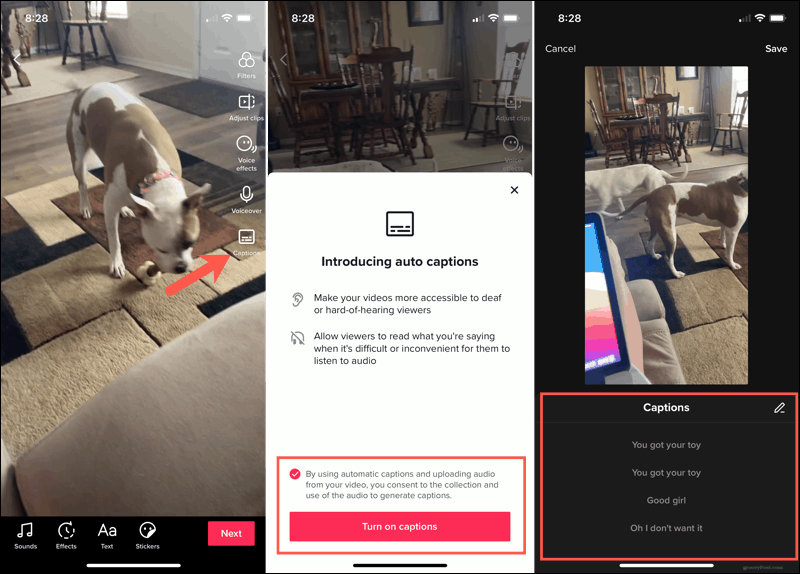
Depois de ativar inicialmente o recurso de legendas automáticas na Etapa 4 acima, você não precisará executar essa etapa novamente. Toque em Legendas na tela de edição e você verá suas legendas automáticas em segundos.
Os espectadores verão suas legendas no canto inferior esquerdo da tela do vídeo.
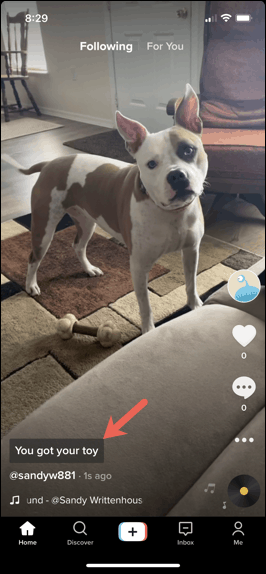
Edite suas legendas automáticas
Na Etapa 5 acima, você tem a opção de editar suas legendas automáticas. Embora o aplicativo faça um excelente trabalho ao capturar o áudio, ele pode confundir uma ou duas palavras que você deseja corrigir.
- Quando as legendas automáticas forem exibidas na parte inferior, toque no ícone de lápis .
- Selecione a linha da legenda que deseja editar e faça as alterações.
- Toque no botão de reprodução à direita de uma legenda para ouvi-la em voz alta.
- Clique em Salvar no topo e você voltará à tela anterior.
- Toque em Salvar novamente e continue a postar seu vídeo.
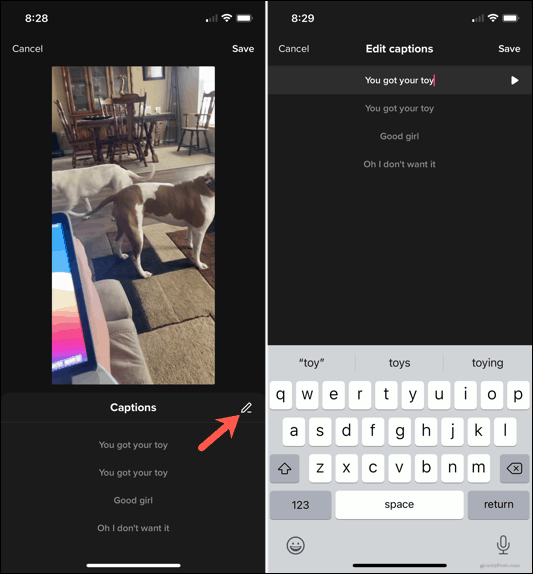
Salve vídeos no seu dispositivo com ou sem legendas
Se você gosta de salvar suas criações de vídeo no seu dispositivo e publicá-las no TikTok, pode optar por salvar cada vídeo com ou sem legendas.
Na tela de postagem de vídeo, toque em Salvar no dispositivo . Em seguida, escolha salvar com ou sem as legendas.
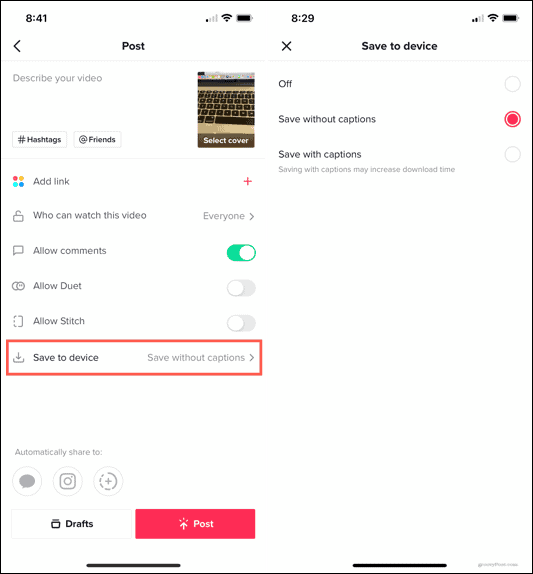
Se estiver preocupado com o tempo de download do vídeo, salve sem legendas, pois esse texto adicional pode aumentá-lo.
Legendas úteis no TikTok
As legendas automáticas no TikTok oferecem uma maneira conveniente de garantir que todos possam curtir seus vídeos. Quando o áudio não está claro ou soa abafado, esta é a maneira perfeita de permitir que todos vejam o que está sendo dito. Você vai usar o recurso?
Para obter mais ajuda com o TikTok, veja como adicionar música aos seus vídeos ou editar seus clipes para destacá-los .

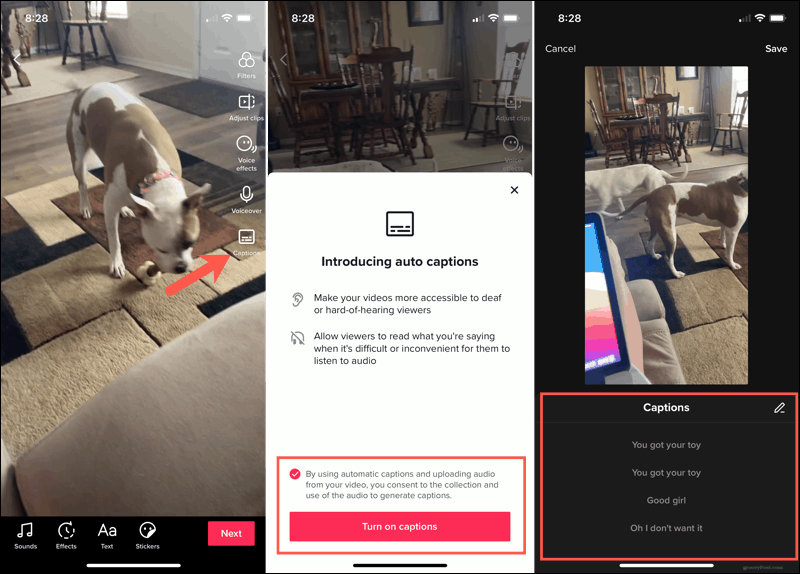
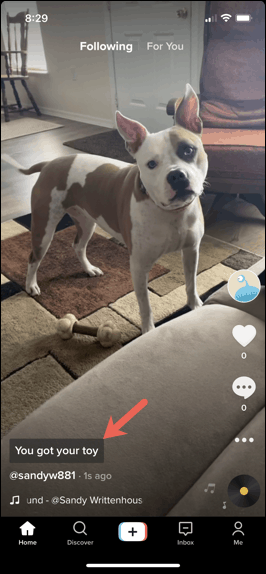
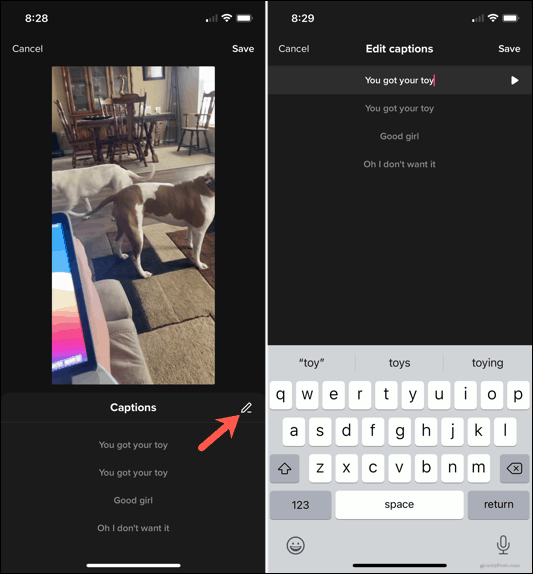
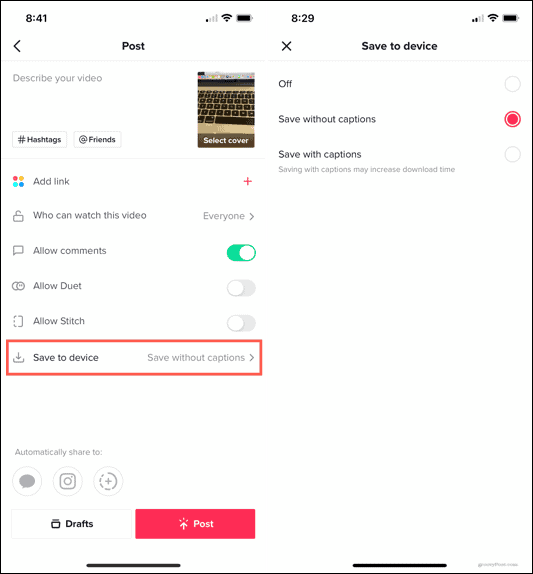

![[RESOLVIDO] Erros do Call of Duty Advanced Warfare - travando, travando, FPS baixo e mais [RESOLVIDO] Erros do Call of Duty Advanced Warfare - travando, travando, FPS baixo e mais](https://luckytemplates.com/resources1/images2/image-6547-0408150359208.png)

![Como corrigir o erro 3000 do Twitch? [100% resolvido] Como corrigir o erro 3000 do Twitch? [100% resolvido]](https://luckytemplates.com/resources1/images2/image-8735-0408151115015.png)
![[RESOLVIDO] Erros do American Truck Simulator: Crash, Steam_Api64.Dll está ausente e mais [RESOLVIDO] Erros do American Truck Simulator: Crash, Steam_Api64.Dll está ausente e mais](https://luckytemplates.com/resources1/images2/image-8887-0408151238368.png)

![[RESOLVIDO] Como corrigir League Of Legends d3dx9_39.dll ausente, erro DirectX [RESOLVIDO] Como corrigir League Of Legends d3dx9_39.dll ausente, erro DirectX](https://luckytemplates.com/resources1/images2/image-4059-0408151106351.png)

